Search.searchgrm.com とは何ですか
Search.searchgrm.com は、通常無料ダウンロードを介して推進するブラウザー乗っ取りプログラム ウイルスとして分類されます。Search.searchgrm.com ようだ本物だし、それのための本当に役立つ検索プロバイダーは、複数の検索サービスを提供します。しかし潜在的に募集はありません。Search.searchgrm.com は、通常第三者にバンドルされているユーザーのコンピューターに入ってくる。Search.searchgrm.com することができますは、Mozilla の Firefox、Google Chrome と Internet Explorer のようなすべての最も一般的な使用ブラウザーを破損します。Search.searchgrm.com は、IntSearch.info ハイジャック犯に非常に似ています。このハイジャック犯と検出された 1 回注意する必要があります。
Search.searchgrm.com は何をするのか。
Search.searchgrm.com ページはいくつかの余分なオプションを楽しんでるように耳を傾ける、ラジオを再生すると通常の検索プロバイダーように見えます。またアマゾン、Facebook、メール、Youtube と他のいくつかのポプラのページに簡単にアクセスを提供しています。それについての最大の問題は、信頼性の高い検索結果を提供しないです。Search.searchgrm.com ウイルスは、いくつかのスポンサーのウェブサイトを宣伝し、トラフィックを増加を目指しています。だからそれがそれら検索クエリに対応しないも id をあなたの検索結果に含まれます。さらに、Search.searchgrm.com はまたスポンサーのページへのリンクが含まれているさまざまな広告を表示ことがあります。感染している、またはいくつかの潜在的に望ましくないプログラムをダウンロードを簡単にしまうことができますので、これらのページは、訪問しても安全の保証はありません。Search.searchgrm.com ウイルスを削除し、適切な検索プロバイダーの選択を強くお勧めします。すべての影響を受ける可能性がありますあなたのブラウザーをきれいにする必要があります、確かにそれが戻ってこない。
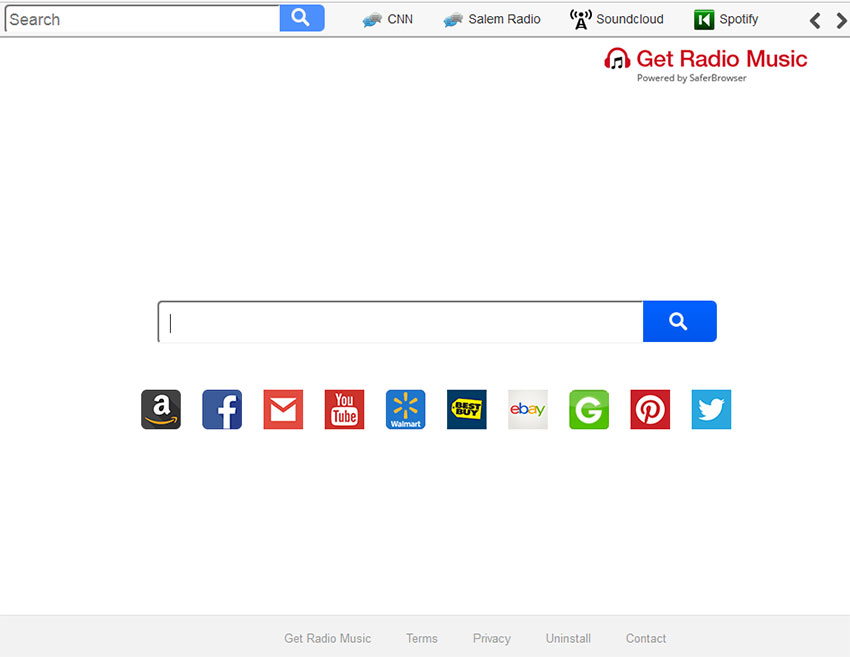 ダウンロードの削除ツール削除するには Search.searchgrm.com
ダウンロードの削除ツール削除するには Search.searchgrm.com
この資料の冒頭で既に述べたように、Search.searchgrm.com ウイルスは、インターネットからいくつかのフリーウェアをダウンロードしながらインストールできます。新しいアプリケーションをインストールする場合、多くのユーザーが本当に気配りのある、彼らはちょうどできるだけ早くインストールを完了してみてください。このように、ブラウザーの設定でいくつかの不要な変更を加えるも、知らなくても追加プログラムのインストールあります。常にカスタム インストール モードを選ぶし、非常に慎重に手順に従ってくださいする必要があります。不明なページにあなたの敬意を交換またはあなたに精通していないプログラムを追加を許可しないでください。
Search.searchgrm.com 除去
我々 は十分な引数 Search.searchgrm.com 検索エンジンの使用を避ける必要があります理由を記載するいると考えています。場合それを取り除くを既に決めている場合は、次の情報に注意を払ってください。右のファイルを検索し、重要なデータの損失または他のプログラムの破損を避けるために Search.searchgrm.com ウイルスを正しくアンインストールするのに重要です。我々 は以下の見つけることができる有益な Search.searchgrm.com 除去ガイドを用意しています。ただし、コンピュータ セキュリティの専門家は、このコンピューターの寄生虫を完全に排除するために強力な自動スパイウェア除去プログラムを使用を強く推奨します。さらに、そのようなセキュリティ ソフトウェアすることができますもあなたのシステムをチェックしてそれにインストールされている他の有害なプログラムがないかどうかを参照してください。
お使いのコンピューターから Search.searchgrm.com を削除する方法を学ぶ
- ステップ 1. 窓から Search.searchgrm.com を削除する方法?
- ステップ 2. Web ブラウザーから Search.searchgrm.com を削除する方法?
- ステップ 3. Web ブラウザーをリセットする方法?
ステップ 1. 窓から Search.searchgrm.com を削除する方法?
a) Search.searchgrm.com を削除関連のアプリケーションを Windows XP から
- スタートをクリックしてください。
- コントロール パネルを選択します。

- 選択追加またはプログラムを削除します。

- Search.searchgrm.com をクリックして関連のソフトウェア

- [削除]
b) Windows 7 と眺めから Search.searchgrm.com 関連のプログラムをアンインストールします。
- スタート メニューを開く
- コントロール パネルをクリックします。

- アンインストールするプログラムを行く

- 選択 Search.searchgrm.com 関連のアプリケーション
- [アンインストール] をクリックします。

c) Search.searchgrm.com を削除 Windows 8 アプリケーションを関連
- チャーム バーを開くに勝つ + C キーを押します

- 設定を選択し、コントロール パネルを開きます

- プログラムのアンインストールを選択します。

- Search.searchgrm.com 関連プログラムを選択します。
- [アンインストール] をクリックします。

ステップ 2. Web ブラウザーから Search.searchgrm.com を削除する方法?
a) Internet Explorer から Search.searchgrm.com を消去します。
- ブラウザーを開き、Alt キーを押しながら X キーを押します
- アドオンの管理をクリックします。

- [ツールバーと拡張機能
- 不要な拡張子を削除します。

- 検索プロバイダーに行く
- Search.searchgrm.com を消去し、新しいエンジンを選択

- もう一度 Alt + x を押して、[インター ネット オプション] をクリックしてください

- [全般] タブのホーム ページを変更します。

- 行った変更を保存する [ok] をクリックします
b) Mozilla の Firefox から Search.searchgrm.com を排除します。
- Mozilla を開き、メニューをクリックしてください
- アドオンを選択し、拡張機能の移動

- 選択し、不要な拡張機能を削除

- メニューをもう一度クリックし、オプションを選択

- [全般] タブにホーム ページを置き換える

- [検索] タブに移動し、Search.searchgrm.com を排除します。

- 新しい既定の検索プロバイダーを選択します。
c) Google Chrome から Search.searchgrm.com を削除します。
- Google Chrome を起動し、メニューを開きます
- その他のツールを選択し、拡張機能に行く

- 不要なブラウザー拡張機能を終了します。

- (拡張機能) の下の設定に移動します。

- On startup セクションの設定ページをクリックします。

- ホーム ページを置き換える
- [検索] セクションに移動し、[検索エンジンの管理] をクリックしてください

- Search.searchgrm.com を終了し、新しいプロバイダーを選択
ステップ 3. Web ブラウザーをリセットする方法?
a) リセット Internet Explorer
- ブラウザーを開き、歯車のアイコンをクリックしてください
- インター ネット オプションを選択します。

- [詳細] タブに移動し、[リセット] をクリックしてください

- 個人設定を削除を有効にします。
- [リセット] をクリックします。

- Internet Explorer を再起動します。
b) Mozilla の Firefox をリセットします。
- Mozilla を起動し、メニューを開きます
- ヘルプ (疑問符) をクリックします。

- トラブルシューティング情報を選択します。

- Firefox の更新] ボタンをクリックします。

- 更新 Firefox を選択します。
c) リセット Google Chrome
- Chrome を開き、メニューをクリックしてください

- 設定を選択し、[詳細設定を表示] をクリックしてください

- 設定のリセットをクリックしてください。

- リセットを選択します。
d) Safari をリセットします。
- Safari ブラウザーを起動します。
- サファリをクリックして (右上隅) の設定
- リセット サファリを選択.

- 事前に選択された項目とダイアログがポップアップ
- 削除する必要がありますすべてのアイテムが選択されていることを確認してください。

- リセットをクリックしてください。
- Safari が自動的に再起動されます。
ダウンロードの削除ツール削除するには Search.searchgrm.com
* SpyHunter スキャナー、このサイト上で公開は、検出ツールとしてのみ使用するものです。 SpyHunter の詳細情報。除去機能を使用するには、SpyHunter のフルバージョンを購入する必要があります。 ここをクリックして http://www.pulsetheworld.com/jp/%e3%83%97%e3%83%a9%e3%82%a4%e3%83%90%e3%82%b7%e3%83%bc-%e3%83%9d%e3%83%aa%e3%82%b7%e3%83%bc/ をアンインストールする場合は。

